
Это программное обеспечение исправит распространенные компьютерные ошибки, защитит вас от потери файлов, вредоносных программ, сбоев оборудования и оптимизирует ваш компьютер для максимальной производительности. Исправьте проблемы с ПК и удалите вирусы прямо сейчас, выполнив 3 простых шага:
- Скачать Restoro PC Repair Tool который поставляется с запатентованными технологиями (патент доступен здесь).
- Нажмите Начать сканирование чтобы найти проблемы с Windows, которые могут вызывать проблемы с ПК.
- Нажмите Починить все для устранения проблем, влияющих на безопасность и производительность вашего компьютера
- Restoro был загружен 0 читатели в этом месяце.
Одно можно сказать наверняка, когда дело доходит до Пользовательский интерфейс Windows 10: несмотря на то, что это не всегда интуитивно понятно, с эстетической точки зрения он выглядит великолепно. Одна из функций, которая не важна, но влияет на общее впечатление, должна быть Microsoft В центре внимания.
Если вы не знаете, Microsoft Spotlight автоматически переключает обои для вашего Экран блокировки. Он использует фотографии галереи Bing со всего мира и меняет их каждый раз, когда вы выходите из системы.
Это отличный способ украсить свой начальный экран, пока вы с трепетом смотрите на прекрасные и уникальные уголки земного шара.
Однако кажется, что Обновления Windows испортили опыт для некоторых пользователей. К счастью, мы готовы помочь. Мы подготовили список возможных решений, которые помогут вам решить проблемы Spotlight.
Как я могу исправить Spotlight в Windows 10? Самый простой способ исправить это - перезапустить службу вручную. В большинстве случаев проблема вызвана отсутствием подключения к Интернету или ошибками процесса. Если это не помогает, очистите папку загрузок Spotlight, а затем переназначьте его службу.
Продолжайте читать для подробного объяснения.
Шаги по восстановлению Windows Spotlight:
- Проверьте ваше соединение
- Перезапустить прожектор
- Очистите папку загрузок Spotlight
- Сбросить / переназначить службу Spotlight
Решение 1. Проверьте подключение
Первый шаг, который вам следует сделать, - это проверьте соединение. Функция Spotlight зависит от подключения к Интернету, и без нее вы не сможете получить этот особенный природный пейзаж.
Когда вы включаете компьютер, вы должны увидеть сигнал подключения или уведомление LAN на вашем компьютере. Экран блокировки. Если его там нет, обязательно устраните неполадки с подключением, прежде чем мы перейдем к следующим шагам.
С другой стороны, если ваше соединение функционирует должным образом, а Spotlight по-прежнему зависает / не отвечает, вам нужно приложить больше усилий для решения возникшей проблемы.
- ЧИТАЙТЕ ТАКЖЕ:Исправлено: нет подключения к Интернету после установки обновлений Windows.
Решение 2. Перезапустите Spotlight.
Еще один шаг, который вы можете сделать, - это перезапустить функцию Spotlight вручную. Поскольку это встроенный системный процесс, вы можете выполнять только стандартную процедуру включения / выключения вместо стандартного выключения. И вот как это сделать:
- Щелкните рабочий стол правой кнопкой мыши и выберите Персонализировать.
- Выберите Экран блокировки таб.
- В Задний план панели, переключитесь с Windows Spotlight на изображение или слайд-шоу.

- Нажмите ОК для подтверждения выбора.
- Выйдите из системы и войдите в систему.
- Перейдите на экран блокировки и снова включить Windows Spotlight.
Запустите сканирование системы, чтобы обнаружить потенциальные ошибки

Скачать Restoro
Инструмент для ремонта ПК

Нажмите Начать сканирование чтобы найти проблемы с Windows.

Нажмите Починить все для устранения проблем с запатентованными технологиями.
Запустите сканирование ПК с помощью Restoro Repair Tool, чтобы найти ошибки, вызывающие проблемы с безопасностью и замедление. После завершения сканирования в процессе восстановления поврежденные файлы заменяются новыми файлами и компонентами Windows.
Если фотографии по-прежнему не загружаются или вы каждый раз видите одно и то же изображение, перейдите к следующим шагам.
- ЧИТАЙТЕ ТАКЖЕ:Полное исправление: проблемы Windows Spotlight в Windows 10
Решение 3. Очистите папку загрузок Spotlight.
Кроме того, вы можете очистить содержимое папки загрузки, в которой хранятся фотографии Spotlight. Это устранило проблему для некоторых пользователей, поэтому стоит попробовать.
Вот как найти и удалить файлы изображений из папки:
- Щелкните правой кнопкой мыши на рабочем столе и откройте Персонализировать.
- Открой Экран блокировки таб.
- Под Задний план, переключитесь с Windows Spotlight на изображение или слайд-шоу.
- Теперь перейдите к:
C: UsersUsernameAppDataLocalPackagesMicrosoft. Windows. ContentDeliveryManager_cw5n1h2txyewyLocalStateAssets
- Вам нужно будет включить Скрытые папки для доступа к файлам.
- В Ресурсы папка, нажмите Ctrl + A выбрать все файлы и Удалить их.

- Вернуться к Рабочий стол> Персонализация> Экран блокировки> Фон.
- Давать возможность снова в центре внимания и выйдите из системы.
Проблема должна быть решена. Однако если это не так, лучшим вариантом будет наше окончательное решение.
- ЧИТАЙТЕ ТАКЖЕ:Исправить Windows Spotlight, не работающий с настроенным слайд-шоу
Решение 4. Сброс / переназначение службы Spotlight
Как мы уже говорили, Spotlight - это интегрированная функция, которую нельзя переустановить или отключить стандартным способом. Но, по крайней мере, его можно переназначить и, таким образом, восстановить до настроек по умолчанию.
Эта процедура состоит из двух частей, которые можно использовать как два разных обходных пути. Но здесь мы их объединим. Это не совсем простые шаги, поэтому внимательно следуйте инструкциям:
- Щелкните правой кнопкой мыши в любом месте рабочего стола и откройте Персонализировать.
- Открыть Экран блокировки и измените фон с Windows: «В центре внимания» на «Слайд-шоу» или «Изображение».
- Подтвердить с помощью ОК.
- Нажмите Клавиша Windows + R открыть Запустить командная строка.

- Скопируйте и вставьте следующую команду и нажмите Входить:
% USERPROFILE% / AppDataLocalPackagesMicrosoft. Windows. ContentDeliveryManager_cw5n1h2txyewySettings
- Щелкните правой кнопкой мыши settings.dat и переименуйте его в settings.dat.bak
- Щелкните правой кнопкой мыши roaming.lock и переименуйте его в roaming.lock.bak
- Перезагрузите компьютер.
- Перейдите к Рабочий стол> Персонализация> Экран блокировки> Фон.
- Давать возможность Windows: интересное.
Второе решение требует, чтобы вы использовали Windows PowerShell чтобы сбросить Spotlight. И вот как это сделать.
- Щелкните правой кнопкой мыши на рабочем столе и откройте Персонализация> Экран блокировки> Фон.
- Убедитесь, что функция Spotlight включена. включено.
- В строке поиска Windows введите Windows PowerShell.
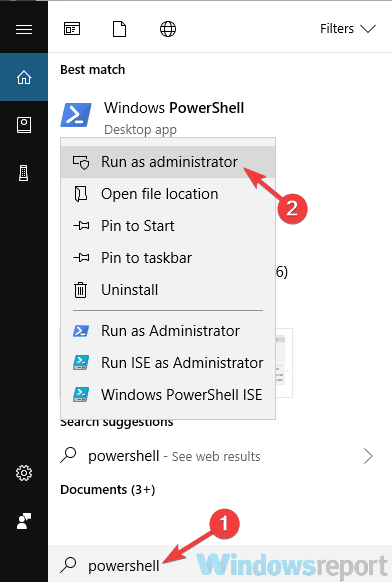
- Щелкните правой кнопкой мыши Windows PowerShell и Запустить от имени администратора.
- В командной строке вставьте следующую команду:
Get-AppxPackage -allusers * ContentDeliveryManager * | foreach {Add-AppxPackage «$ ($ _. InstallLocation) appxmanifest.xml» -DisableDevelopmentMode -register} - Перезагрузите компьютер.
- Это должно перезапустить Windows Spotlight и решить вашу проблему.
-ЧИТАЙТЕ ТАКЖЕ: 10 лучших живых обоев для Windows 10, которые стоит попробовать
Похоже, что Microsoft знает об этой проблеме и, как сообщили некоторые пользователи, новее Обновления Windows 10 решил вопрос без дополнительных действий. Поэтому убедитесь, что у вас установлены последние обновления Windows 10.
На этом все должно закончиться. Как видите, есть несколько простых решений и несколько более сложных. Попробуйте их в указанном выше порядке, чтобы узнать, что вам подходит.
Если у вас есть какие-либо вопросы или альтернативное решение, поделитесь им с другими читателями в разделе комментариев ниже.
 По-прежнему возникают проблемы?Исправьте их с помощью этого инструмента:
По-прежнему возникают проблемы?Исправьте их с помощью этого инструмента:
- Загрузите этот инструмент для ремонта ПК получил рейтинг "Отлично" на TrustPilot.com (загрузка начинается на этой странице).
- Нажмите Начать сканирование чтобы найти проблемы с Windows, которые могут вызывать проблемы с ПК.
- Нажмите Починить все исправить проблемы с запатентованными технологиями (Эксклюзивная скидка для наших читателей).
Restoro был загружен 0 читатели в этом месяце.
![Spotlight не работает в Windows 10 [ЭФФЕКТИВНЫЕ ИСПРАВЛЕНИЯ]](/f/847f6c6215cd580bb7fb5811e64446c4.jpg?width=300&height=460)
